Такие файлы есть на любой машине, по сути не нужных пользователям и просто занимающих лишнюю память. Но рано или поздно потребность в их изменении или удалении может возникнуть, поэтому любому рядовому пользователя ПК нужно понимать, как их открыть и просмотреть на флешке или жестком диске компьютера.
Причин, чтобы просмотреть любые скрытые файлы или папки, которые содержатся на вашем ПК, может быть много:
- исчезли нужные вам файлы или папки (стали скрытыми);
- для настройки компьютера;
- для изменения каких-либо системных конфигураций;
- и т.д.
Причины на самом деле у всех могут быть разные, но вот способы просмотра для всех одинаковы.
При помощи программы Total Commander можно производить очень много действий, о которых рядовой пользователь даже не догадывается. В том числе можно просмотреть скрытые файлы и папки.
Но установлен Total Commander точно не у всех одинаковый, поэтому так же рассмотрим два вида отображения в нем скрытых файлов:
1. На панели быстрого запуска чаще всего расположен ярлык, при нажатии на который все невидимые скрытые файлы и папки, не важно системные или внешние, становятся видимыми.
Так же при наведении курсора на эту иконку вам будет показана подсказка «Отображение скрытых файлов и папок», которая поможет понять, ту ли кнопку вы выбрали.
После этих настроек все системные и сторонние скрытые файлы и папки будут показываться в Total Commander вместе с остальными, как на следующем снимке:
Но бывает так, что нужно просмотреть все эти файлы вне программы TotalCommander. Тогда для их отображения нужно произвести немного другие действия.
2 способ
В появившемся окне есть три раздела настроек: общие, вид, поиск. После выбора раздела «Вид», вы сразу заметите пункт «Дополнительные настройки», в конце дерева которого необходимо выбрать в разделе «Скрытые файлы и папки» пункт «Показывать скрытые диски, файлы, папки», после чего завершить настройку, нажав на кнопку «ОК».
Примечание: для безопасности скрытых файлов на вашем компьютере, после совершения всех необходимых действий нужно все проводимые ранее настройки вновь выставить по умолчанию.
Чтобы вызвать это окно, есть и другой способ. Войдите в меню «Пуск» - «Все программы» - «Стандартные» - «Выполнить», либо нажмите сочетание горячих клавиш «Win+R». В появившейся форме нужно ввести фразу «control folders», после чего нажать кнопку «ОК».
После завершения настроек, любые изначально скрытые от пользователя файлы и папки, как системные, так и сторонние, теперь будут отображаться в следующем виде:
{banner_google2}
3 способ
Еще один быстрый и простой способ настройки полного отображения всех системных и внешних скрытых файлов – это проведение нужных настроек в «Панели управления». Для ее открытия, зайдите в меню «Пуск» и справа найдите кнопку «Панель управления».
Примечание: если вы не опытный пользователь ПК, то самостоятельно проводить другие настройки, предоставленные в «Панели управления», не рекомендуется.
Здесь же найдите раздел «Оформления и персонализация». Может случиться так, что вы не найдете данный раздел. Возможно вам нужно настроить отображения панели управления по категориям. Чтобы это сделать, нажмите в правом верхнем углу формы на выпадающий список «Просмотр», в котором выберите подпункт «Категория»
Следующим действием будет переход к пункту «Параметры папок».
После открытия окна «Параметры папок», такого же, как во втором способе, вам нужно будет провести абсолютно такие же действий и настройки, как мы рассматривали во втором способе, т.е. так же выбрать вкладку «Вид», где в дополнительных настройках сделать активным, поставив напротив его галочку, пункт «Показывать скрытые диски, файлы, папки», а по завершению всех действий нажать на кнопку «ОК». Все эти действия послужат тому, что все ранее скрытые файлы и папки будут отображаться вместе с остальными и станут доступны в любом окне.
В заключение нужно сказать, что удалять любые скрытые файлы или папки не рекомендуется, т.к. в них может храниться важная информация, без которой работоспособность компьютера может снизиться, либо вообще выйти со строя операционная система. Поэтому удаление или изменение незнакомых вам файлов строго запрещено.


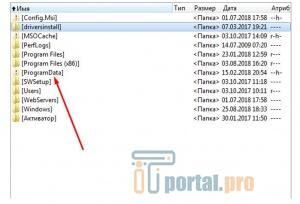
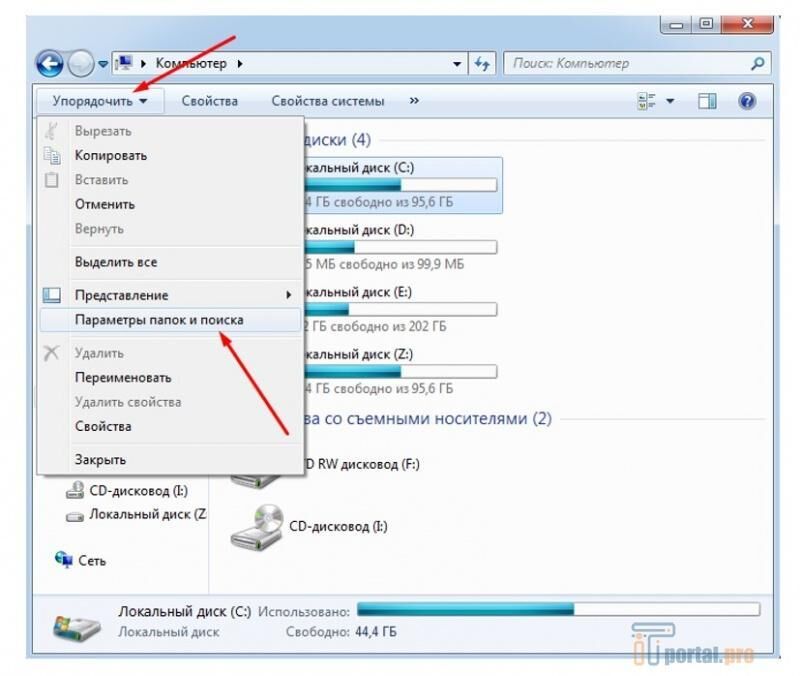
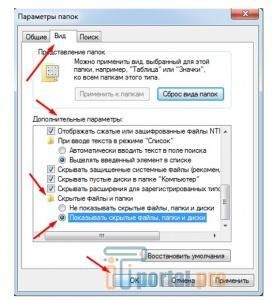

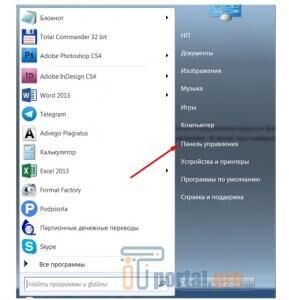
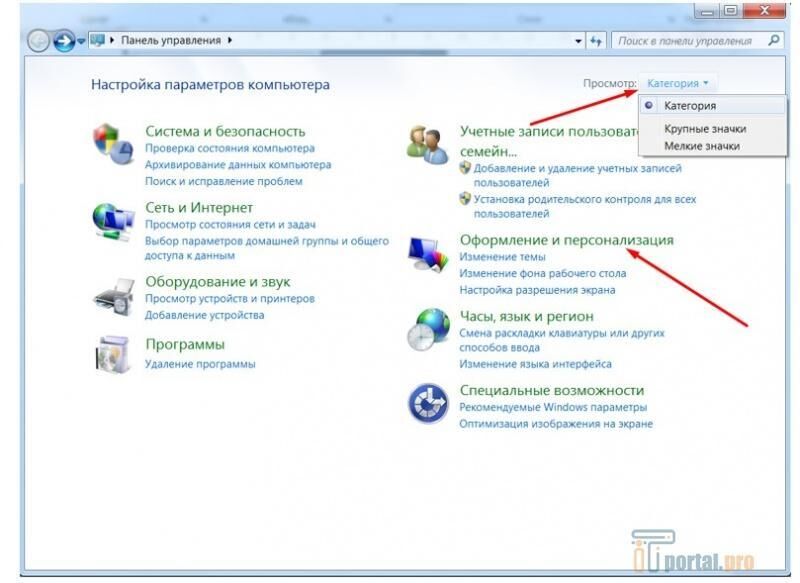
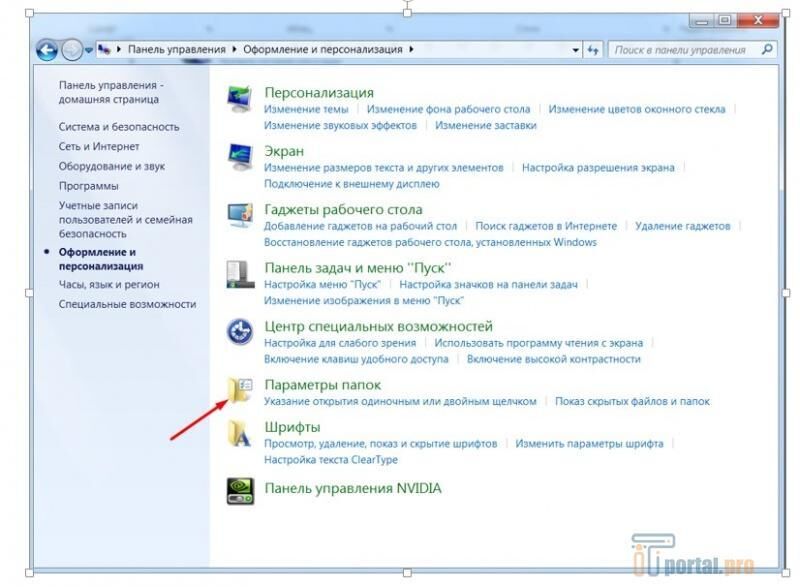


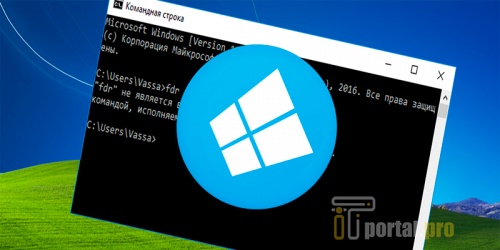















Комментарии (0)